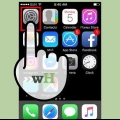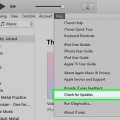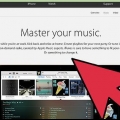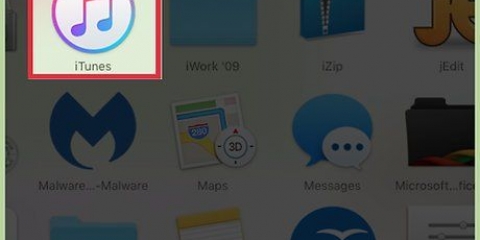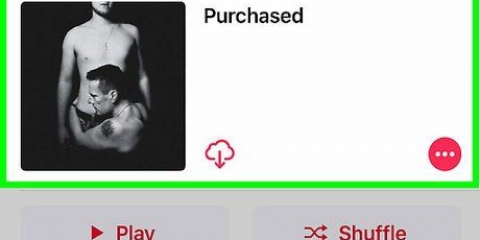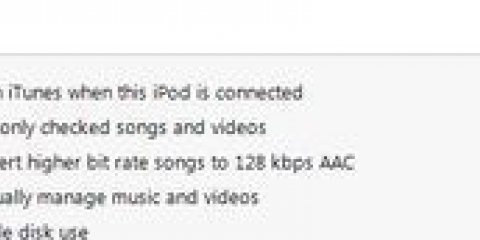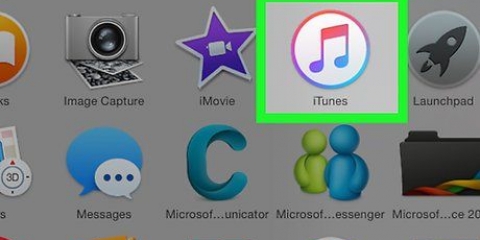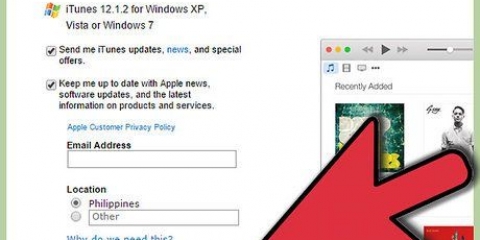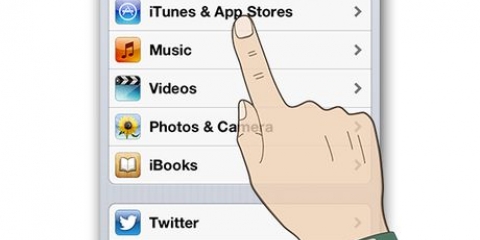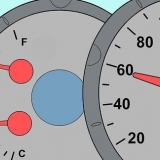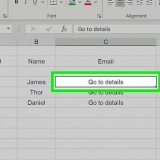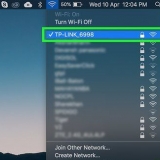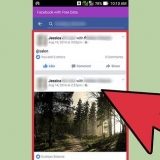Wenn Ihr Computer an der Vorder- und Rückseite über USB-Anschlüsse verfügt, verwenden Sie den an der Vorderseite des Computers. Wenn iTunes den iPod beim Anschließen nicht erkennt, versuchen Sie, iTunes zu schließen und neu zu starten. Wenn iTunes Ihren iPod immer noch nicht erkennt, starten Sie Ihren Computer neu und beginnen Sie von vorne. 





Sie können auch auswählen, dass nur bestimmte Medien automatisch synchronisiert werden. Sie tun dies, indem Sie eine Medienregisterkarte auswählen, wie z "Video" und wähle automatische Synchronisierung. Wenn Sie nur bestimmte Medien synchronisieren möchten, müssen Sie auch die manuellen Einstellungen in iTunes für den Rest Ihrer Medien auswählen.









Wenn Sie Ihren iPod synchronisieren, werden alle Songs von Ihrem iPod gelöscht, die sich nicht in Ihrer Medienbibliothek befinden. Sie können Songs manuell auf Ihren iPod ziehen, um dies zu vermeiden. Wenn Sie Ihren iPod trennen möchten, klicken Sie in iTunes auf die Schaltfläche Löschen neben dem Namen des iPods. Du kannst auch "iPod auswerfen" Wählen Sie aus dem Dateimenü.
Synchronisieren sie musik mit ihrem ipod
Um alle Inhalte von Ihrem iPod zu entfernen und durch die Inhalte eines neuen iTunes-Kontos zu ersetzen, können Sie den iPod automatisch synchronisieren lassen. Wenn Sie nur bestimmte Inhaltskategorien wie Playlists mit Ihrem iPod synchronisieren möchten, können Sie dies einfach manuell konfigurieren, um beispielsweise Musik zu Ihrem iPod hinzuzufügen. In den folgenden Schritten erfahren Sie mehr über die Verwaltung der Medien auf Ihrem iPod.
Schritte
Methode 1 von 5: Vorbereiten Ihrer Elektronik

1. Stellen Sie sicher, dass Ihr Computer über einen USB 2.0-Port und die neueste Version von iTunes. Wenn Sie dies nicht haben, laden Sie es herunter und befolgen Sie die Anweisungen.
- Sie können die neueste Version von iTunes von der Apple-Website herunterladen.

2. Stellen Sie sicher, dass auf Ihrem Mac OS X Version 10 ausgeführt wird.6 oder höher. Wenn Sie einen PC haben, stellen Sie sicher, dass Sie über Windows 7, Windows Vista oder Windows XP Home/Professional mit Service Pack 3 oder höher verfügen.
Erfahren Sie, wie Sie einen Mac oder PC aktualisieren, bevor Sie fortfahren.
Methode 2 von 5: Anschließen Ihres iPod

1. Öffne iTunes auf deinem Computer. Tun Sie dies, bevor Sie den iPod anschließen, um Probleme mit der Geräteerkennung zu vermeiden.

2. Stecken Sie das USB-Kabel in den USB-Port des Computers. Stellen Sie sicher, dass Sie nicht versehentlich einen Anschluss verwenden, der nicht zum PC gehört, z. B. den in einer Tastatur oder einem externen USB-Hub.

3. Verbinden Sie Ihren iPod mit dem Dock Connector des USB-Kabels. Stellen Sie sicher, dass Sie den Apple Dock Connector mit dem USB-Kabel verbinden, das mit Ihrem iPod geliefert wurde.
Methode 3 von 5: iPod automatisch synchronisieren

1. Wählen Sie den iPod. Abhängig von Ihrer iTunes-Version finden Sie den iPod in "Geräte" auf der linken Seite des Programms oder in der oberen rechten Ecke.

2. Stellen Sie sicher, dass Sie genügend freien Speicherplatz auf Ihrem iPod haben, um Ihre Musikbibliothek zu synchronisieren. Verwenden Sie die Kapazitätsleiste am unteren Rand des iPod-Fensters, um zu sehen, ob genügend Speicherplatz vorhanden ist.

3. Wählen "Musik" aus dem Dropdown-Menü unter dem Namen Ihres iPod. Dies öffnet den Musikordner auf deinem iPod.

4. Aktivieren Sie das Kontrollkästchen "Musik synchronisieren" beim. Unter diesem Feld finden Sie Optionen zum Verwalten der zu synchronisierenden Inhalte. Um nur Musik zu synchronisieren, aktivieren Sie "Gesamte Musikbibliothek" beim. Nur Playlists, Künstler usw. anzeigen. zum Synchronisieren wählst du "Ausgewählte Playlists, Künstler, Alben und Genres." Es gibt auch eine dritte Option zum Synchronisieren von Musikvideos.

5. Wählen "Sich bewerben" damit iTunes automatisch mit der Synchronisierung beginnt. Trennen Sie Ihren iPod nicht, während der iPod synchronisiert wird. iTunes benachrichtigt Sie, wenn die Synchronisierung abgeschlossen ist.

6. Beachten Sie, dass durch das Synchronisieren Ihres iPods alle vorhandenen Medien gelöscht werden. Wenn Sie nicht alle Medien auf Ihrem iPod löschen und mit einer neuen Synchronisierung von vorne beginnen möchten, können Sie die Musik manuell auf Ihren iPod übertragen.
Methode 4 von 5: Manuelles Synchronisieren Ihres iPod
Wählen Sie Ihren iPod erneut aus. Abhängig von Ihrer iTunes-Version finden Sie den iPod in "Geräte" auf der linken Seite des Programms oder in der oberen rechten Ecke.

1. klicke auf "Zusammenfassung." Die Zusammenfassung befindet sich ganz links zwischen dem LCD-Bildschirm und dem iPod-Verwaltungsfenster.

2. Finde die Kiste "Optionen" unten im iPod Manager-Fenster und aktivieren Sie das Kontrollkästchen "Manuelles Verwalten von Musik und Videos" beim. Verhindert, dass der iPod Ihre iTunes-Mediathek automatisch synchronisiert, wenn Sie den iPod anschließen.

3. klicke auf "Sich bewerben" manuelle Synchronisierung bevorzugen. Sie können jetzt manuell Medien zu Ihrem iPod hinzufügen und von diesem entfernen.

4. Wählen "Auf diesem iPod" die Sie ganz rechts in der gleichen Symbolleiste finden, wo immer Sie sind "Zusammenfassung" gefunden haben.

5. klicke auf "Hinzufügen," in der oberen rechten ecke. Dadurch wird iTunes angewiesen, jedes Mal, wenn Sie Medien aus Ihrer Bibliothek auf Ihren iPod ziehen, eine Popup-Seitenleiste anzuzeigen.

6. Durchsuchen Sie Ihre Bibliothek nach Medien für Ihren iPod. Sobald Sie es auswählen und ziehen, wird eine Seitenleiste auf der rechten Seite des iTunes-Fensters angezeigt. Ziehen Sie die Medien auf den Namen Ihres iPod. Wenn es blau markiert ist und ein kleines grünes Pluszeichen erscheint, lassen Sie die Maus oder das Trackpad los. Sie können auch ganze Wiedergabelisten per Drag & Drop auf Ihren iPod ziehen.

7. Wenn Sie Medien löschen möchten, markieren Sie die Medien und ziehen Sie sie in den Papierkorb. Sie können auch mit der rechten Maustaste darauf klicken und "löschen" oder "Vom iPod entfernen" Auswahl.
Methode 5 von 5: Synchronisieren Ihres iPod mit Autofill

1. Verwalten Sie Ihre Medien manuell mit den obigen Schritten. Dann können Sie Autofill so einstellen, dass bestimmte Medien schnell synchronisiert werden, wenn Sie den iPod an Ihren PC anschließen.

2. Klicken Sie auf Ihre Musikbibliothek und suchen Sie die Autofill-Einstellungen. Diese finden Sie unten im iTunes-Hauptfenster.

3. Um deine Musik zu synchronisieren, wähle "Musik" aus dem Dropdown-Menü neben "automatisch ausfüllen". Sie können auch eine einzelne Playlist synchronisieren. klicke auf "automatisch ausfüllen" auf der rechten Seite des Fensters.iTunes synchronisiert dann automatisch so viel Musik wie möglich von Ihrer Medienauswahl auf Ihren iPod. Wenn Ihr iPod nicht alle von Ihnen ausgewählten Medien speichern kann, stoppt iTunes die Synchronisierung einfach, wenn der Speicherplatz voll ist.
Tipps
Warnungen
- Trennen Sie Ihren iPod nicht von Ihrem Computer, ohne ihn auszuwerfen, und warten Sie, bis der Bildschirm wieder normal ist.
- Wenn Sie Bilder auf Ihrem Computer haben und Ihren iPod synchronisieren, landen alle Ihre Fotos auch in diesem Ordner auf Ihrem iPod (der viel Platz beanspruchen kann).
Notwendigkeiten
- iPod
- iTunes
- Computer
- USB-Dock-Anschluss
"Synchronisieren sie musik mit ihrem ipod"
Оцените, пожалуйста статью